WooCommerce 카테고리를 암호로 보호하는 방법
게시 됨: 2018-10-17WooCommerce는 웹 개발 업계에서 사용할 수 있는 가장 다재다능한 전자 상거래 플랫폼 중 하나입니다. 이를 사용하여 상상할 수 있는 거의 모든 유형의 전자상거래 경험을 구축할 수 있습니다. 제품 카테고리도 다르지 않으며 이 게시물에서는 WooCommerce 카테고리를 비밀번호로 잠궈 숨길 수 있는 플러그인을 사용하는 방법을 보여 드리겠습니다.
제품 카테고리를 비밀번호로 보호하는 기능은 WooCommerce 스토어에서 인기 있는 기능도 아니고 WooCommerce의 기본 옵션도 아니지만 얼마나 유용할 수 있는지 놀라실 것입니다. 특정 그룹의 고객에게 도매 제품을 판매하거나, 회원 전용 제품을 만들거나, 고객이 특정 작업을 완료한 후 무료 제품을 사용할 수 있도록 하려는 경우, 이는 회사의 실적에 놀라울 정도로 큰 영향을 미칠 수 있는 고유한 기능 중 하나입니다. 사업 전략. 구현이 진행되는 한 Barn2 Media의 WooCommerce Protected Categories라는 특정 플러그인을 살펴보겠습니다.
비밀번호로 보호되는 WooCommerce 제품 – 사용 사례 및 이점
이것은 앞서 언급한 바와 같이 일반적으로 WooCommerce 매장이나 전자 상거래 매장에서 인기 있는 기능이 아닙니다. 따라서 특정 고객만 액세스할 수 있는 개인 제품을 매장에서 만들고자 하는 이유와 그렇게 하는 것의 이점에 대해 몇 가지 다른 이유를 살펴보겠습니다. 나는 이미 다음과 같은 몇 가지 사용 사례를 언급했습니다.
- 특정 그룹의 고객에게 도매 제품을 판매합니다.
- 회원 전용 상품을 제작합니다.
- 특정 고객에게 무료 제품을 제공합니다.
도매 제품은 전통적으로 B2B 거래를 위한 것입니다. 일반적으로 구매하는 수량으로 인해 일반적으로 큰 할인가에 제공됩니다. 이 때문에 도매 제품은 일반적으로 비즈니스 고객용으로 예약되어 있습니다. 상점이 비즈니스 고객과 일반 소비자를 모두 수용하는 경우 도매 제품을 단일 상위 범주로 그룹화하고 암호로 잠가서 숨길 수 있습니다.
두 번째 사용 사례의 경우 방문자가 무엇이든 회원이 되도록 장려하는 좋은 방법은 구독 없이는 받을 수 없는 것을 제공하는 것입니다. 회원 전용 카테고리에 특정 상품을 추가하여 유료 구독자에게 제공합니다. 세 번째 사용 사례는 여기에 나열할 가능성이 너무 많지만 이 플러그인을 사용하여 특정 제품을 무료로 제공하고 특정 사용자에게만 액세스 권한을 부여할 수 있습니다. 예를 들어, 무료 이메일 과정을 제공하는 경우 과정을 완료한 구독자에게 암호를 제공하십시오.
네 번째 사용 사례는 고객별 제품을 만드는 것과 관련이 있습니다. Barn2 Media가 말했듯이…
“많은 사람들이 WooCommerce Protected Categories를 사용하여 한 고객에게만 제공되는 숨겨진 제품을 판매합니다. 예를 들어, 사진 작가는 이를 사용하여 각 고객에게 개인적인 사진을 판매합니다.”
개인 제품 생성의 한 가지 주요 이점
이 플러그인에 기인한 다양한 사용 사례를 감안할 때 그 이점도 다양합니다. 주요 이점은 가장 소중한 고객에게 프리미엄 서비스를 제공할 수 있는 방법을 제공한다는 것입니다. 이 플러그인을 어떻게 사용하느냐에 따라 매장에서 가장 많이 소비하는 고객에게 일반 고객에게는 제공되지 않는 제품 또는 할인에 대한 액세스 권한을 부여하여 관계를 개선하고 공고히 할 수 있습니다. 기존 고객을 다시 방문하도록 설득하는 것보다 새로운 고객을 유치하는 데 더 많은 비용이 듭니다. 또한 여러 연구에서 인용한 것처럼 재방문 고객은 신규 고객보다 50% 이상 더 지출합니다. 따라서 고객에게 더 많은 가치를 제공할 수 있는 새로운 방법을 찾아 기존 고객과의 관계를 개선하기 위해 최선을 다하는 것이 중요합니다. WooCommerce 보호 카테고리는 이를 수행하는 한 가지 방법일 뿐입니다.
반투미디어 소개
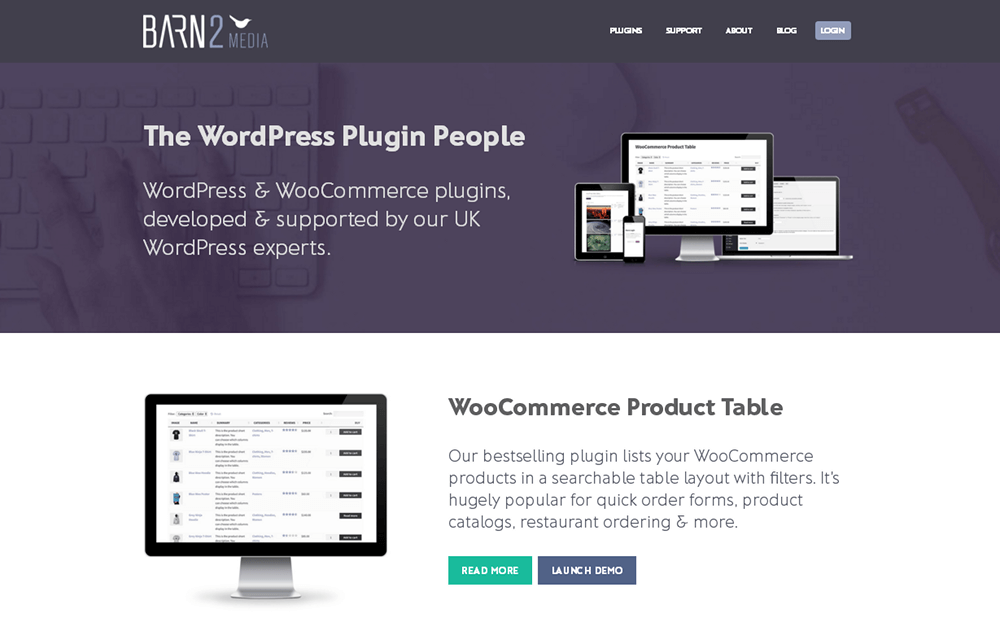
WooCommerce Protected Categories를 개발한 회사인 Barn2 Media는 영국에 기반을 둔 가족 운영 WordPress 비즈니스입니다. 이 회사는 2009년에 설립되어 클라이언트별로 맞춤형 WordPress 사이트와 플러그인을 개발했습니다. 회사가 기어를 전환하고 일반 대중에게 공식 프리미엄 플러그인을 출시하기로 결정한 2016년에 상황이 바뀌었습니다. 오늘날, 작지만 혁신적인 팀이 개발하고 전 세계 5,000개 이상의 웹사이트에서 사용하는 프리미엄 WordPress 플러그인 모음이 있습니다. 이러한 플러그인에는 WooCommerce Private Store, Password Protected Categories 및 WooCommerce Product Table이라는 유사한 플러그인이 포함되어 있으며 WooCommerce 제품 테이블을 만드는 방법 자습서에서 사용 방법을 보여줍니다.
WooCommerce 보호 카테고리 개요
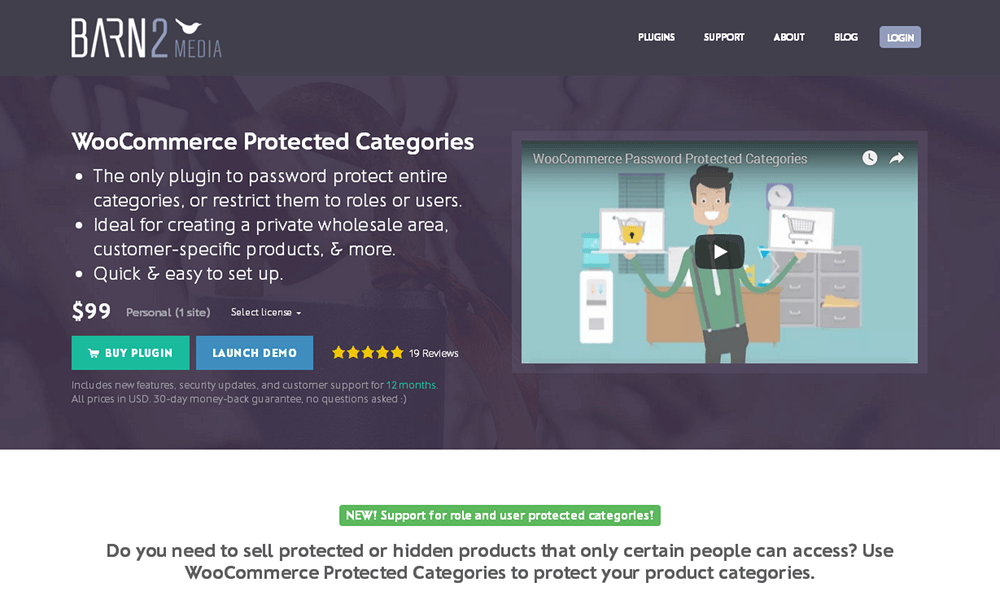
면책 조항: 이 기사는 원래 2018년 9월에 작성되었으며 현재 가격/기능을 반영하지 않을 수 있습니다.
WooCommerce Protected Categories는 비밀번호 뒤에 WooCommerce로 생성한 제품 카테고리를 잠글 수 있는 간단한 플러그인입니다. 전체 상위 범주 및 개별 하위 범주를 보호하거나 특정 사용자 역할 및/또는 특정 사용자에 대한 액세스를 제한할 수 있습니다. 상점 또는 특정 제품의 특정 섹션만 숨기고 싶은 상점 소유자를 위해 설계되었습니다. 전체 스토어를 비공개로 설정하려면 WooCommerce 비공개 스토어 사용을 고려하십시오.
이 플러그인의 기능에 대한 간략한 분석은 다음과 같습니다.
- 암호 보호 – 상위 범주 및 개별 하위 범주에 대한 암호 보호를 제공하여 제품에 대한 액세스를 제한합니다. 고객은 중앙 로그인 양식에 비밀번호를 입력하라는 메시지가 표시됩니다. 각 범주에 대해 여러 암호를 만들 수 있습니다.
- 보호된 카테고리 숨기기 – 공개 저장소에서 전체 카테고리를 숨겨 고객이 비밀번호로 보호한 제품을 볼 수 없도록 합니다.
- 탐색 메뉴에서 숨기기 – 사이트의 모든 탐색 메뉴에서 보호된 카테고리를 숨깁니다. 올바른 비밀번호를 입력한 로그인한 사용자에게만 나타납니다.
- 암호 로 보호된 범주에 대한 액세스 권한이 있는 사용자 제어 – 구독자, 고객 등의 사용자 유형과 볼 수 있는 특정 사용자를 제어하여 암호로 보호된 범주에 대한 액세스를 제한합니다.
이것들은 이 플러그인에 포함된 기본 기능입니다. 이 자습서를 진행하면서 더 구체적인 기능을 살펴보겠습니다. 그 얘기를 하자면, 들어가 봅시다.
WooCommerce 보호 카테고리 설치 및 구성
WooCommerce Protected Categories는 프리미엄 WordPress 플러그인이므로 설치하기 전에 Barn2 Media에서 라이선스를 구매해야 합니다. 단일 사이트 라이선스 비용은 연간 $99이며 30일 환불 보장으로 구매를 보호합니다. 구매 후 Barn2 Media에서 플러그인을 다운로드하고 ZIP 폴더를 WordPress 관리자 또는 FTP를 통해 압축을 푼 버전으로 업로드합니다. 나중에 활성화하십시오.
WooCommerce → 설정 → 제품 → 보호된 카테고리 로 이동하여 라이선스 키를 활성화합니다. Barn2 Media는 키를 활성화하는 데 문제가 발생하여 문제를 해결해야 하는 경우 유용한 문서를 제공합니다.
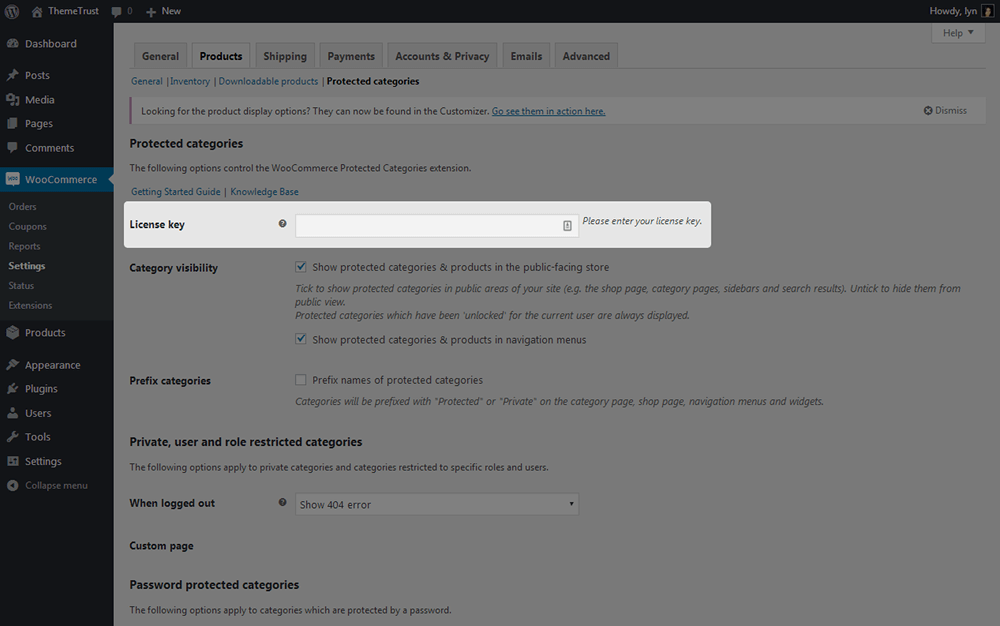
설정에 관해서는 보호 범주가 상점에 표시되는 방식을 구성하는 것으로 시작하십시오. 비밀번호 뒤에 잠근 카테고리를 숨기려면 카테고리 가시성 섹션에서 처음 두 설정을 선택 해제하십시오. 보호된 카테고리의 제품이나 보호된 카테고리의 이름이 탐색 메뉴, 상점, 카테고리 페이지, 사이드바 및 검색 결과에 표시되는지 여부를 제어합니다. 고객은 이러한 카테고리/제품을 보려면 로그인해야 합니다.

표시하도록 선택한 경우 접두사 범주 설정을 사용하여 "비공개" 또는 "보호됨" 접두사를 추가할 수 있습니다.
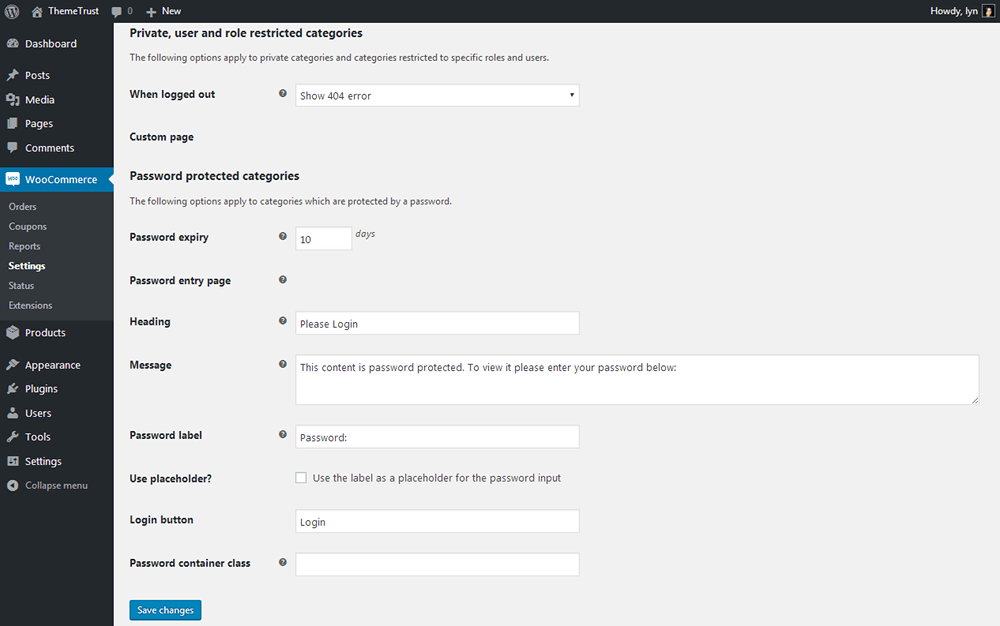
나머지 설정의 대부분은 사용자 입력이 진행되는 한 보호된 범주가 작동하는 방식과 관련이 있습니다. 우선 사용자가 로그아웃할 때 리디렉션되는 페이지를 제어할 수 있습니다. 옵션은 404 오류 페이지, WordPress 로그인 페이지 또는 사용자 정의 페이지입니다. 카테고리/제품을 보려면 다시 로그인해야 함을 알리는 로그인 페이지 옵션을 사용하거나 사용자 정의 로그인 페이지를 만드는 것이 가장 좋습니다.
비밀번호 만료 설정으로 비밀번호가 잠금 해제된 상태로 유지되는 기간을 제어할 수 있습니다. 암호 입력 페이지를 사용하여 사용자가 기본 로그인 양식을 사용할 위치를 제어할 수도 있습니다. 자신의 페이지를 만들거나 텍스트 위젯의 로그인 양식을 사용하려면 따옴표 없이 단축 코드 "[category_login]"을 사용하십시오. 나머지 설정으로 이동하여 사용자가 보호된 범주에 들어갈 때 표시되는 텍스트와 레이블을 제어합니다.
카테고리 준비
다음 단계에는 보호 범주에 적용되는 다음 규칙으로 인해 약간의 계획 및 전략 수립이 포함됩니다.
- 상위 WooCommerce 카테고리를 보호하면 자동으로 하위 카테고리가 보호됩니다. 이는 암호로 보호된 상위 범주에 대해 올바른 암호를 입력하는 사용자가 자동으로 해당 하위 범주에 액세스할 수 있음을 의미합니다.
- 단일 제품은 하나 의 보호 범주에만 포함될 수 있습니다.
- 단일 제품은 동시에 공개 및 보호 범주에 포함될 수 없습니다.
암호를 통해 보호하려는 제품과 제품을 판매할 대상을 고려하십시오. 특정 그룹의 고객에게 판매할 수 있는 경우 "개인 상점" 또는 "도매 상점"과 같은 하나의 상위 범주를 만들고 그에 따라 하위 범주를 만듭니다. 그러나 동일한 항목을 다른 유형의 고객에게 개인적으로 판매하거나 공용 및 개인 상점에서 동일한 제품을 판매하려는 경우 Barn2 Media는 Duplicate Post라는 플러그인을 사용하여 제품을 쉽게 복제할 것을 제안합니다. 이렇게 하면 제품의 한 버전을 고객 그룹 A 또는 상점 A에 지정하고 다른 버전을 고객 그룹 B 또는 상점 B에 지정할 수 있습니다.
비밀번호로 보호된 첫 WooCommerce 카테고리 만들기
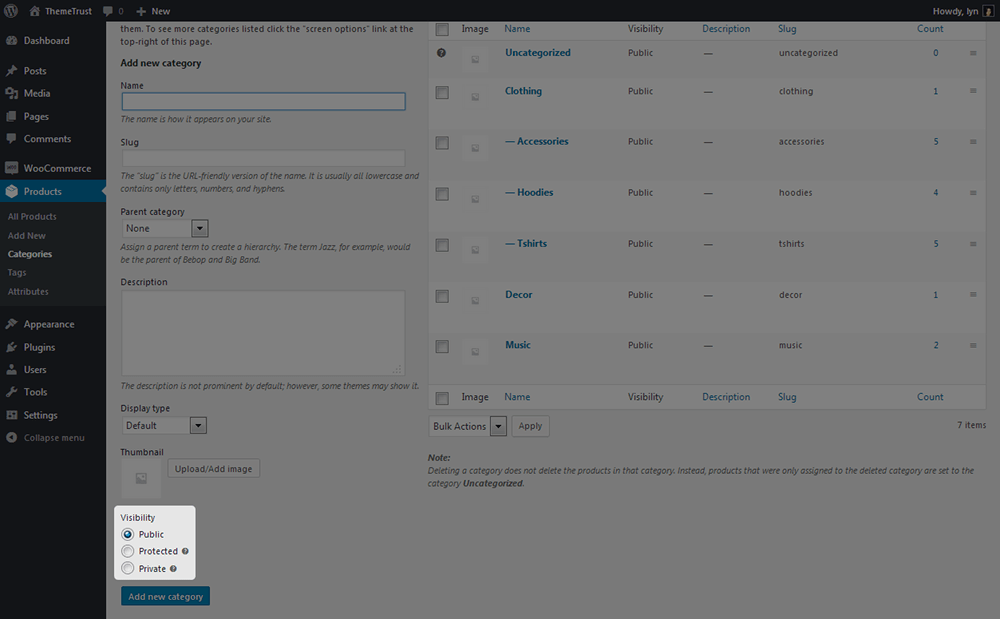
WooCommerce 보호 카테고리가 활성화되면 새로운 WooCommerce 카테고리를 생성할 때 새로운 가시성 설정이 표시됩니다. 이 설정에서 사용할 수 있는 옵션은 다음과 같습니다.
- 공개 – 이 옵션은 기본적으로 선택되어 있습니다. 이 가시성 설정이 있는 카테고리는 평소처럼 작동하며 관계없이 모든 사용자에게 표시됩니다.
- 보호됨 – 암호로 보호하려는 범주에 대해 이 옵션을 선택합니다. 특정 사용자 역할로 제한할 수도 있지만 이에 대해서는 나중에 자세히 설명합니다.
- 비공개 – 스토어에서 카테고리를 완전히 숨기려면 이 옵션을 선택합니다. 이 옵션은 일반적으로 매장 관리자와 사이트 관리자로 제한됩니다.
보호됨 옵션을 선택하면 범주를 암호로 보호하거나 범주를 특정 사용자 역할로 제한하거나 범주를 특정 사용자 또는 세 가지 모두로 제한하는 옵션이 제공됩니다. 기존 카테고리의 가시성 설정을 업데이트해야 하는 경우 평소와 같이 카테고리를 편집하기만 하면 됩니다.
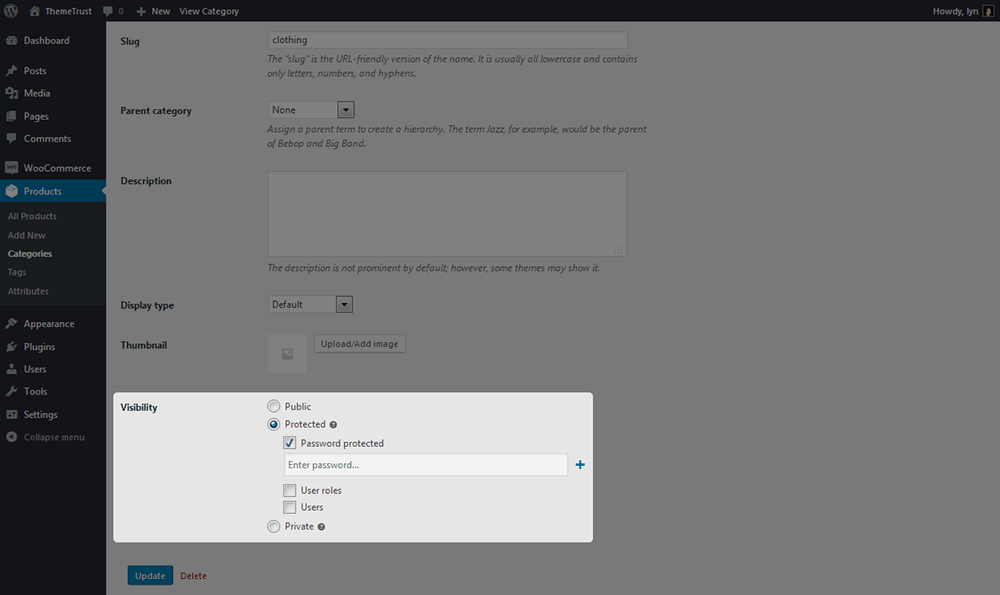
보호 옵션을 선택하면 각 개별 하위 옵션에 사용할 특정 세부 정보를 입력해야 합니다. Password Protected 하위 옵션의 경우 원하는 만큼 암호를 입력할 수 있습니다. 사용자는 이러한 암호 중 하나를 입력하여 항목을 얻을 수 있습니다. 사용자 역할 하위 옵션의 경우 액세스 권한을 부여할 사용자 역할을 선택하기만 하면 됩니다.
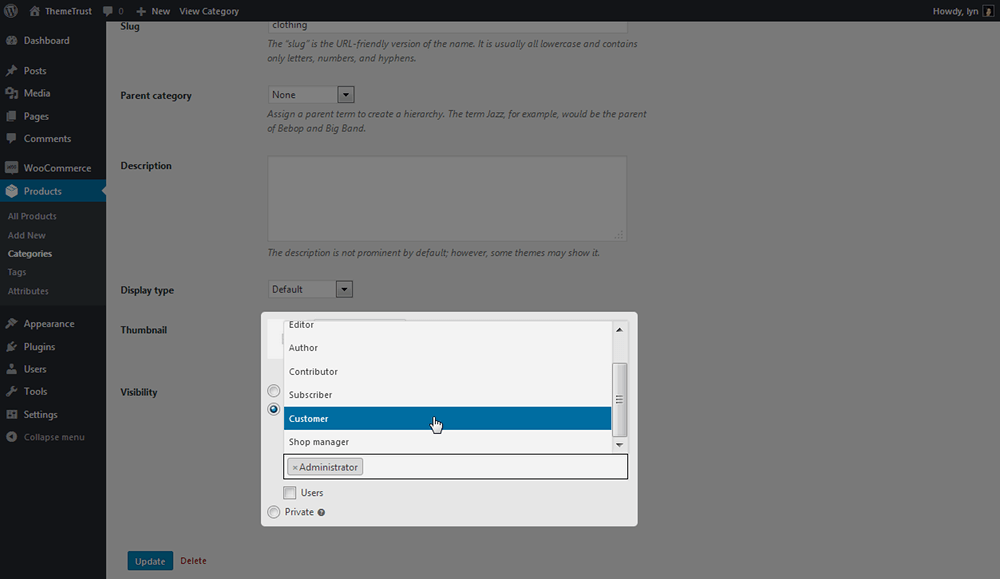
B2B 거래에서 특정 그룹의 고객에게 도매 제품을 판매하려는 경우 사용자 하위 옵션을 사용하고 목록에서 해당 고객의 사용자 이름을 선택합니다.
비공개 WooCommerce 카테고리 만들기
Barn2 Media는 보호된 범주에 대한 액세스 권한을 받는 사용자 역할을 완전히 제어하려면 보호된 가시성 옵션과 사용자 역할 하위 옵션을 사용할 것을 제안합니다. 이는 비공개 WooCommerce 카테고리가 비공개 WordPress 페이지 및 게시물과 동일한 방식으로 작동하기 때문입니다. 이는 기본적으로 Admin 및 Shop Manager 계정만 비공개 WooCommerce 카테고리에 액세스할 수 있음을 의미합니다. 따라서 아직 공개적으로 소비할 준비가 되지 않은 제품과 같이 관리자와 매장 관리자만 액세스할 수 있도록 하려는 제품에 대해 비공개 범주를 예약하는 것이 가장 좋습니다.
검색 엔진에서 보호된 WooCommerce 카테고리 숨기기
보호된 WooCommerce 제품 또는 카테고리를 검색 엔진에서 적절하게 숨길 방법이 없습니다. 그러나 Yoast SEO 플러그인을 사용하여 개별 제품 카테고리를 "noindex"로 설정하여 색인이 생성되지 않도록 할 수 있습니다. 그러면 검색 엔진에 표시되지 않습니다.
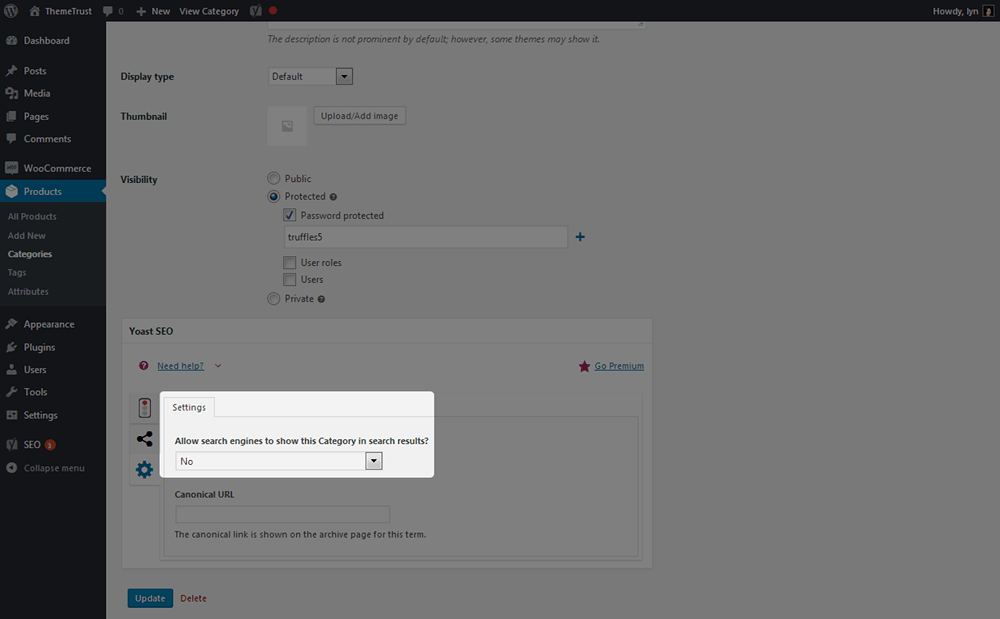
제품 → 카테고리 → 카테고리 편집 (검색 엔진에서 숨기려는 비밀번호로 보호된 카테고리) → Yoast SEO Meta Box → 설정 으로 이동하여 (Yoast SEO가 설치된 상태에서) 이 작업을 수행할 수 있습니다. 그런 다음 "검색 엔진이 검색 결과에 이 카테고리를 표시하도록 허용하시겠습니까?"라는 레이블이 지정된 설정에 대해 아니요를 선택합니다.
비밀번호로 보호된 카테고리를 편집하고 "이 용어에 noindex 적용"을 선택하여 SEO 프레임워크에서도 이를 수행할 수 있습니다.
마지막 생각들
이것은 WooCommerce 카테고리를 비밀번호로 보호하고 WooCommerce Protected 카테고리를 사용하는 기본 사항입니다. 전체 상점을 보호하려면 Barn2 Media의 플러그인 WooCommerce Private Store를 사용하는 것이 좋습니다.
WooCommerce Protected Categories는 단일 사이트 라이선스에 대해 연간 $99에 사용할 수 있습니다. 여러 사이트 라이센스가 필요한 고객에게는 할인이 제공됩니다. 오늘 Barn2 Media의 스토어 페이지를 방문하여 플러그인을 가져오거나 확실하지 않은 경우 데모를 확인하십시오.
Barn2 미디어 방문
